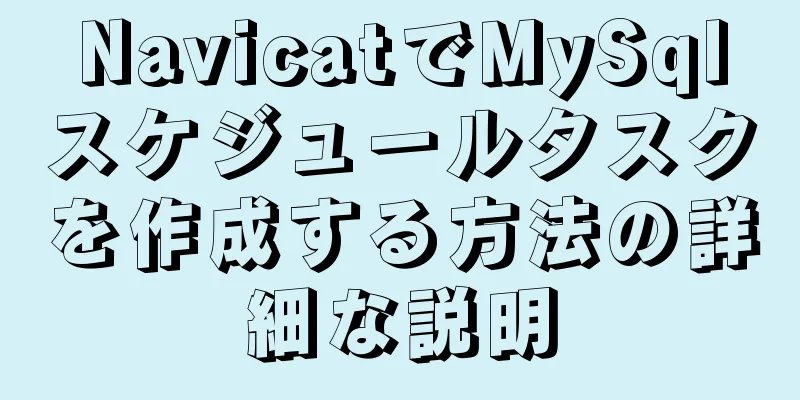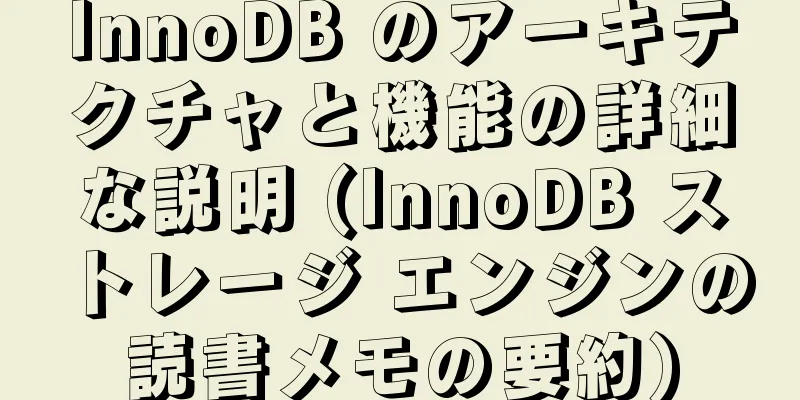自動ヘルスレポートを実現するDocker+Selenium方式

|
この記事では、ある大学の健康報告システムを例に、Web 側の自動化操作を完成させます。使用したテクノロジー スタックは次のとおりです。 基本的な考え方: 1. ローカルでコードを書いてデバッグするまず、操作する必要があるターゲット Web を見てみましょう。
フォームページ:
操作は非常に簡単です。ログインして、必要なオプションをチェックし、「送信」をクリックするだけです。 添付のソースコード: メインファイル:
yagmail経由でメールを送信:
注意:ここではパスワードではなく、メールアドレスの[認証コード]を使用します。 QQ メールボックスは、[設定] => [アカウント] で操作できます。
セレン自動化:
ここでは Xpath ポジショニングが使用され、ブラウザはそれを直接キャプチャできるため、非常に便利です。
最後に quit と stop を追加することを忘れないでください。そうしないと、プロセスが積み重なって閉じることができなくなり、クラッシュが発生します。問題なくローカルで実行したら、次の手順に進むことができます。 2. Dockerコンテナ環境を構成する環境設定は次の手順で行います Python イメージをプルする<br /> これを行うには、Docker が正しくインストールされていることを確認し、次のコマンドを使用してイメージをプルする必要があります。 docker イメージ プル python ローカルにプルされたかどうかを確認するには、次のコマンドを使用します。 dockerイメージls Pythonイメージを使用して新しいコンテナを作成する 次のコマンドを使用して新しいコンテナを作成し、そのコンテナに入ります。 docker run -it python /bin/bash 操作に必要なサードパーティ ライブラリをインストールします<br /> ライブラリは、次のような簡単な pip コマンドでインストールできます。 pip でセレンをインストールする pip でyagmailをインストール pip pytz をインストール
インストール後はデバッグして確認することができます。ここでは詳細には触れません。 ChromeブラウザとChromedriverをインストールする # ダウンロード wget https://dl.google.com/linux/direct/google-chrome-stable_current_amd64.deb # dpkg -i google-chrome-stable_current_amd64.deb をインストールします chromedriver をインストールする前に、chrome のバージョン番号を確認し、バージョン番号に応じて対応するドライバーをダウンロードする必要があります。 # Chromeのバージョンを確認する google-chrome --version chromedriver に関しては、ローカルにダウンロードして解凍し、ssh を使用してサーバーに転送しました。 ドライバーのアドレス/chromedriver root@server IP:server directory を scp します 次に、それをホストからコンテナにコピーします。 docker cp chromwdriver コンテナ名: コンテナディレクトリ コードもこのようにアップロードされ、後続の関連操作では、簡単なデバッグのために python コマンドを繰り返し入力する必要がなくなります。
確認のためにテスト ファイルをアップロードします。
メールが正しく出力され送信できる場合は、次のステップに進むことができます。
コンテナを画像にする テスト ファイルを削除した後、exit と入力してコンテナーを終了し、次のコマンドを使用してイメージを作成します。 sudo docker コミット eafd9111ada6 docker/sele_heath コミット後の値はコンテナ ID またはコンテナ名です。不明な場合は、docker ps -a と入力して表示できます。 完了したら、次のコマンドを入力して、新しく作成されたイメージを表示できます。 docker イメージ docker/sele_heath イメージを使用してコンテナをインスタンス化し、コードをマウントするイメージがビルドされたら、最後のステップに進むことができます。コマンドは次のとおりです。 docker run -d -v /home/admin/heath2:/usr/src -w /usr/src docker/sele_heath python main.py コマンド分析: コンテナが正常に実行されているかどうかを確認するには、次のコマンドを入力します。 ドッカーps
この時点で、すべての操作が完了しました。あとは起きて携帯電話を取り出してメールを確認するだけです。
Docker+Selenium で自動ヘルスレポートを実現する方法についての記事はこれで終わりです。Docker Selenium 自動化に関する関連コンテンツについては、123WORDPRESS.COM で以前の記事を検索するか、以下の関連記事を引き続き参照してください。今後とも 123WORDPRESS.COM をよろしくお願いいたします。 以下もご興味があるかもしれません:
|
<<: Vue コンポーネントの構成構造とコンポーネント登録の詳細
>>: 一般的なメールボックスで正常に表示できる HTML メールを作成するためのヒント
推薦する
MySQLの日付と時刻関数の使用の概要
この記事はMySQL 8.0に基づいていますこの記事では、日付と時刻の操作のための MySQL 関数...
Vue で棒グラフを使用し、自分で設定を変更する方法
1. HTMLファイルでechartをインポートする <!-- echarts をインポート ...
簡単な手順で純粋な CSS3 で 3D 反転効果を実現
フロントエンド開発者の必須科目であるCSS3は、多くの基本的なアニメーション効果を実現するのに役立ち...
LeetCode の SQL 実装 (177. 給与が N 番目に高い)
[LeetCode] 177. 最も高い給与従業員テーブルからn番目に高い給与を取得する SQL ...
MySQL のファントムリード問題を解決する方法
目次序文1. ファントムリーディングとは何ですか? 2. ファントムリーディングの問題点は何ですか?...
XHTML 入門チュートリアル: Web ページのヘッダーと DTD
ヘッドと DTD はページには表示されませんが、Web ページの重要な要素です。 なぜ失敗したのでし...
VS2019 が mysql8.0 データベースに接続する方法 (画像とテキスト付き)
1. まず、VS2019とMySQLデータベースを準備します。どちらも公式サイトからダウンロードで...
この記事ではCSSボーダーの使い方を説明します
境界線のスタイルborder-style プロパティは、表示する境界線の種類を指定します。 bord...
Pythonの関数知識についての簡単な説明
目次関数パラメータの2つの主要なカテゴリ位置パラメータ可変長パラメータ名前空間要約する関数パラメータ...
Node.js の fs モジュールと Path モジュールのメソッドの詳細な説明
概要:ファイルシステム モジュールは、標準の POSIX ファイル I/O 操作セットをラップしたシ...
JavaScriptは、ユーザーがチェックボックスをオンにする必要があるプロトコルの例を実装します。
js では、ログインまたは登録を確認する前に、ユーザーが特定の契約書を読むように設定します (使用...
HTML テーブルタグチュートリアル (44): テーブルヘッダータグ
<br />ソース コード内で表の構造を明確に区別するために、HTML 言語では、表のヘ...
Linuxでのaliasコマンドの使い方の詳細な説明
1. 別名の使用alias コマンドは、コマンドのエイリアスを設定するために使用されます。このコマン...
React antd タブの切り替えによりサブコンポーネントが繰り返し更新される
説明する: Tabs コンポーネントが切り替わると、TabPane に含まれる同じサブコンポーネント...
MySQL で指定した桁数の乱数を生成する方法と、バッチで乱数を生成する方法
1. まず、よく使われるMySQL関数をいくつか紹介しますRAND() は 0 から 1 (0<...